iOS 16 は、iPhone のロック画面に対するこれまでで最大の見直しの 1 つです。時計のフォントを変更したり、ロック画面ウィジェットを追加したり、日付プレースホルダーでウィジェットを使用したりできるようになりました。このようなカスタマイズを考慮すると、多くの人はロック画面の時計のフォント サイズを変更して時計を小さくできると考えるでしょう。
残念ながら、iOS 16 のロック画面では時計のフォント サイズを変更できません。変更できるのは、フォント、フォントの色、ウィジェット、日付のみです。ロック画面上で時計が占めるスペースが気に入らない場合、特に常時表示の iPhone 14 Pro を使用している場合、これは大きな欠点になります。デバイスがアイドル状態のとき、明るくて大きな時計は気が散る可能性があります。
これはホーム画面にも当てはまります。左上隅に表示される時刻は変更できません。ただし、より小さい時計が必要な場合は、以下で説明する回避策のいずれかを試して、現在のニーズに最も適した時計を見つけることができます。
ここでは、ロック画面とホーム画面で時間をより小さいフォント サイズまたは形式で表示するのに役立ついくつかの回避策を示します。以下のいずれかのセクションに従って、プロセスを進めてください。
ロック画面では、別のフォントを使用したり、時間を日付に入れたり、次のコマンドを使用したりすることで時間を短縮できます。ウィジェット。このプロセスを進めるには、以下のセクションのいずれかを使用してください。
ロック画面を長押ししてカスタマイズします。編集モードに入ったら、「カスタマイズ」をクリックします。

#時計をクリックして、以下に示すフォントのいずれかを使用してください。これらのフォントは他のオプションよりも細いため、時計が以前よりも滑らかに見えます。
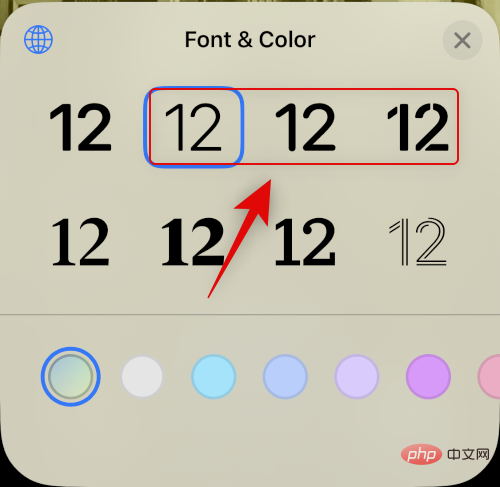
選択後、 をクリックして完了します。
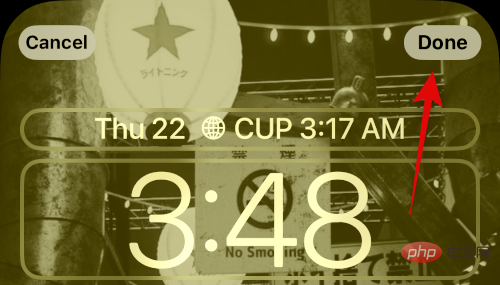
#ロック画面の時計に細いフォントを使用します。
多くのユーザーは、ロック画面を編集するときに 新しい オプションを追加するだけなので、カスタマイズ オプションにアクセスできないようです。これは通常、デバイスを最初にセットアップし、現在デバイスにカスタム ロック画面が設定されていないときに発生します。この場合、最初のロック画面を設定してから、新しいロック画面のフォントをカスタマイズして変更することを選択できます。 iPhoneで行う方法は次のとおりです。
iPhone のロックを解除し、ロック画面を長押しします。 をクリックして新しい を追加します。
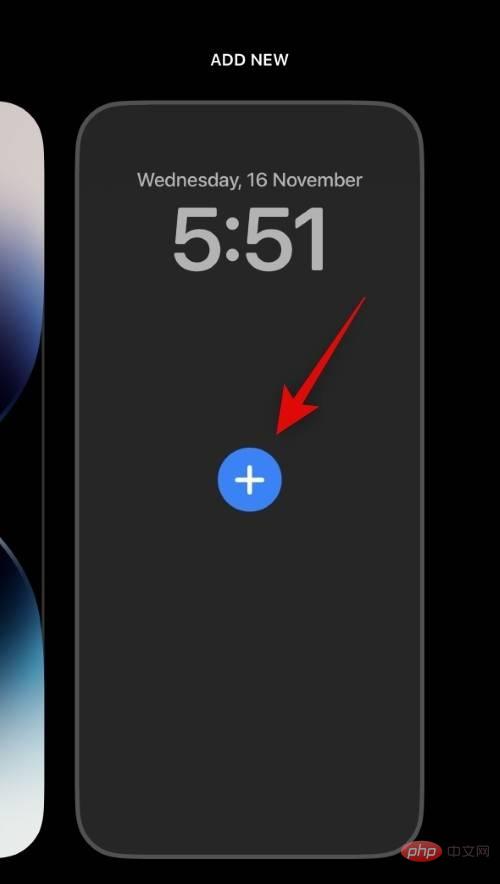
#クリックして、上部のカテゴリから作成するロック画面の壁紙の種類を選択します。この例では、写真 を選択しましょう。
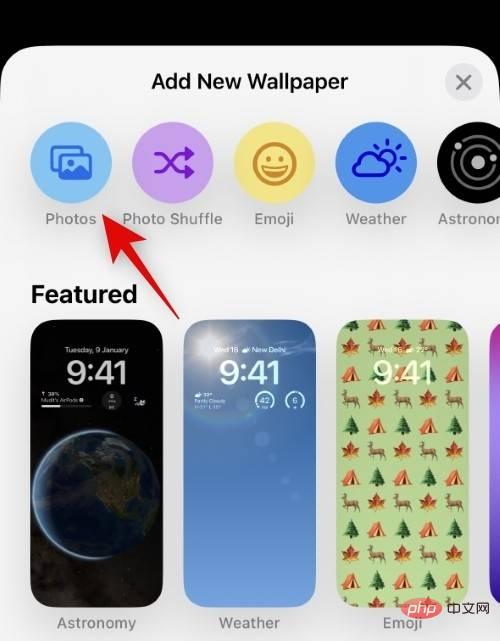
写真アプリに移動し、お気に入りの写真をタップして選択します。
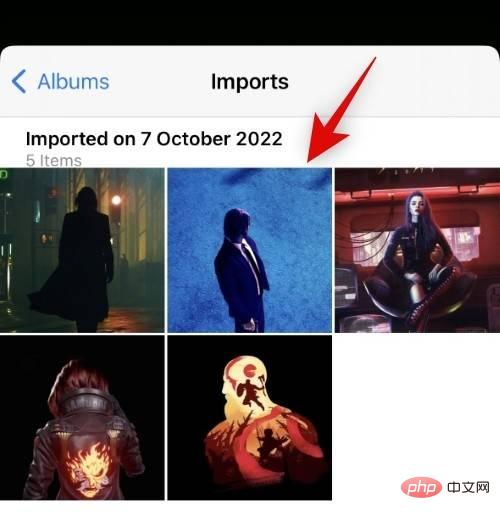
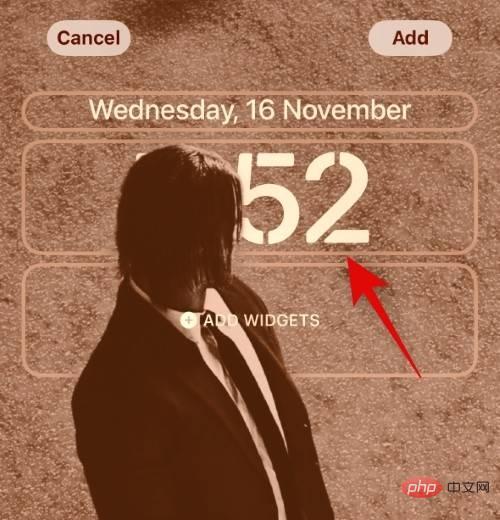 ロック画面上の小さな時計を使用して、予定に時間を追加することもできます。開始するには、次の手順を使用してください。
ロック画面上の小さな時計を使用して、予定に時間を追加することもできます。開始するには、次の手順を使用してください。
ロック画面を長押しし、「
カスタマイズ
次に、上部の 日付をクリックします。
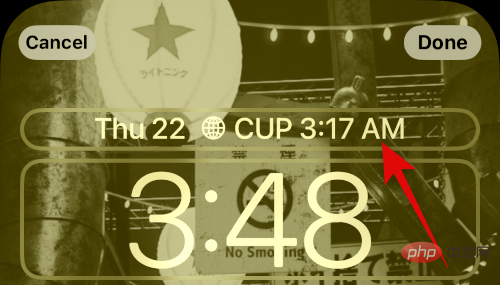
予約に追加できる利用可能な概要情報が表示されます。 [時計] の下の [World Clock] をクリックして選択します。
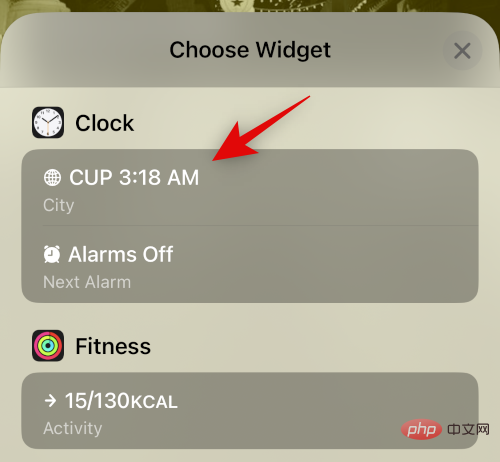
時計をクリックして日付を追加します。
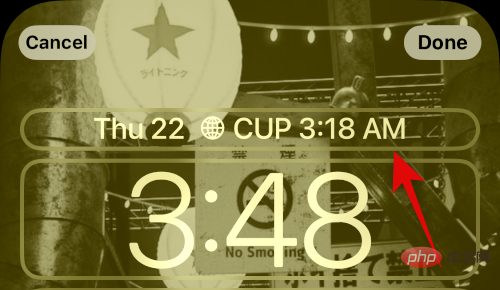
現在の都市をクリックして選択し、時計を同期します。
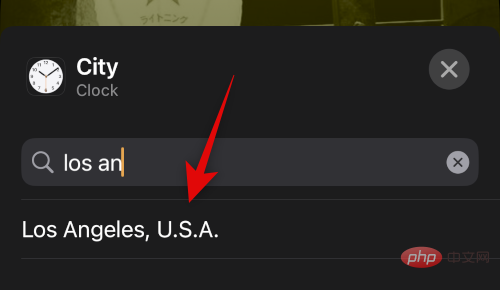
「完了」をクリックして、ロック画面のカスタマイズを停止します。
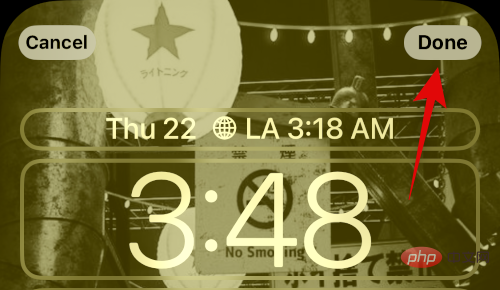
これは、iOS 16 のロック画面の日付に小さな時計を追加する方法です。
日付の時計ウィジェットと同様に、専用の時計ウィジェットを小さなウィジェット領域に追加することもできます。 iPhoneで行う方法は次のとおりです。
ロック画面を長押しし、画面下部の カスタマイズをタップします。

次に、「ウィジェット」領域をクリックします。

アプリリストを下にスクロールし、「時計」をタップします。
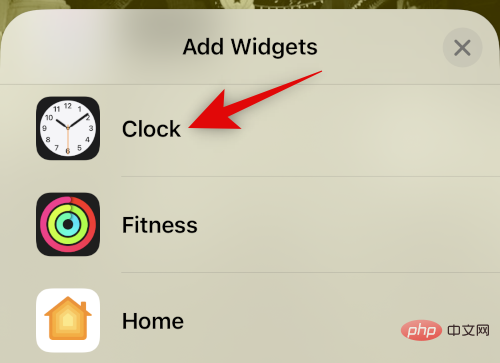
次に、ウィジェットを選択します。サイズが非常に小さいため、Digital または Analog バリアントを使用することをお勧めします。
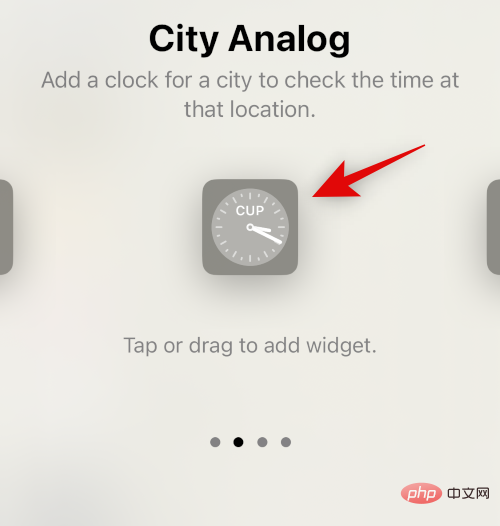
ウィジェットをクリックし、現在の都市を選択して時間を同期します。
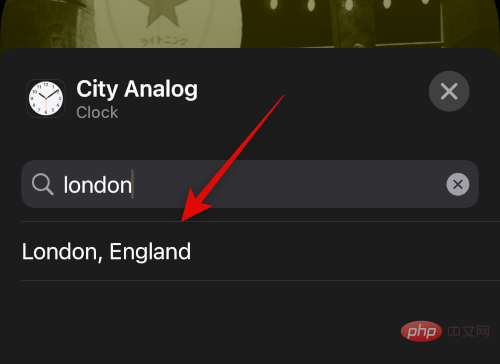
「完了」をクリックして、ロック画面のカスタマイズを停止します。
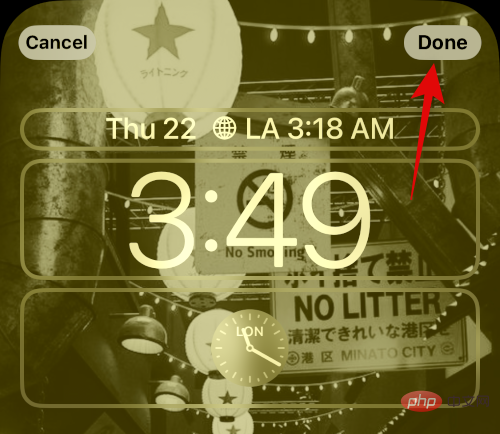
#iOS 16 のロック画面の時計が小さくなります。
カスタム ウィジェットを使用すると、ウィジェットに表示される情報をより詳細に制御できます。これは、比較的小さなウィジェットを作成してロック画面に配置するのに役立ちます。ほとんどのカスタム ウィジェット アプリには、ウィジェットを作成して日付やウィジェット領域に追加するオプションが用意されています。
現在の時計は提供されている最小サイズであるため、ホーム画面に小さな時計を表示するオプションは少なくなります。ただし、次のいずれかの回避策を試して、好みに合ったサイズを取得することができます。
小さな時計ウィジェットを使用すると、ホーム画面に現在の時計よりも鮮明な比較的小さな時計が表示されます。このプロセスを進めるには、次の手順を使用してください。
ロック画面を長押しして編集モードに入ります。次に、左上隅にある プラス記号 ( ) アイコンをクリックします。
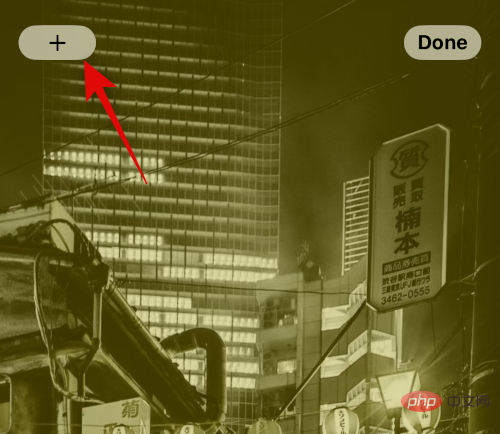
アプリのリストをスクロールし、「時計」をタップします。
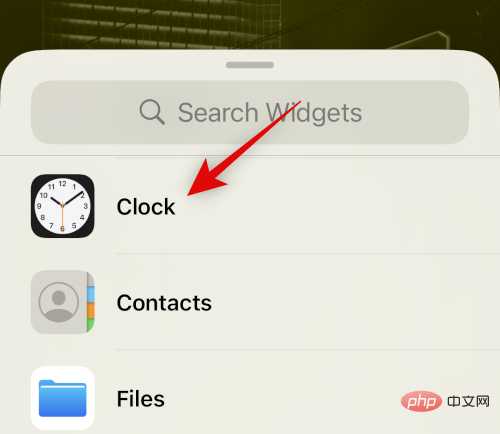
最も多くの ウィジェットの下にある [ウィジェットを追加] をクリックします。
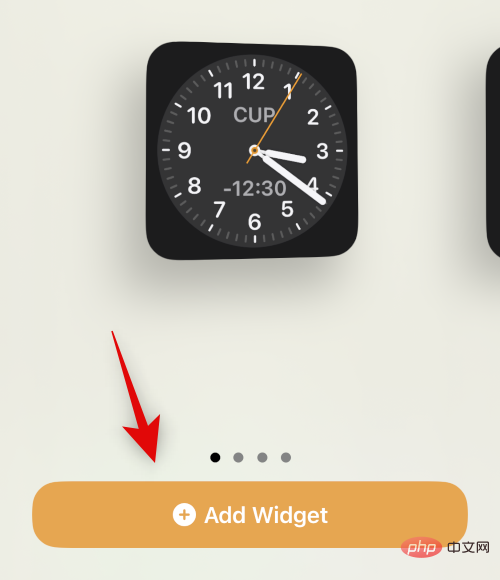
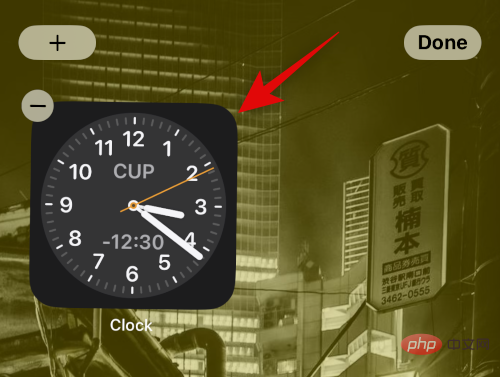
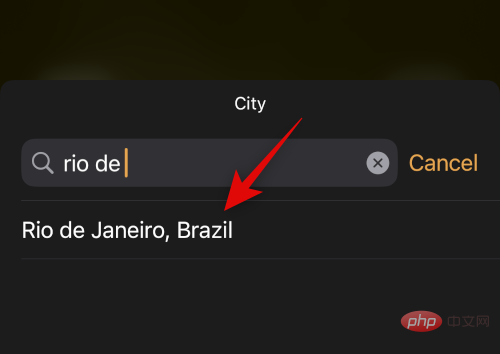
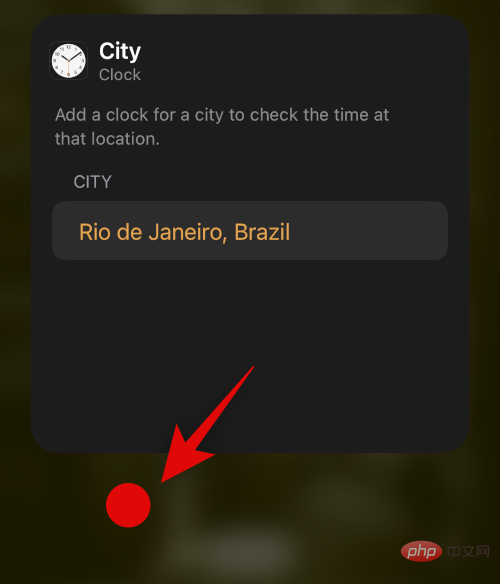
完了。 ###############それでおしまい! iOS 16 のホーム画面に小さな時計ウィジェットが表示されます。
方法 2: 小さなカスタム ウィジェットを使用する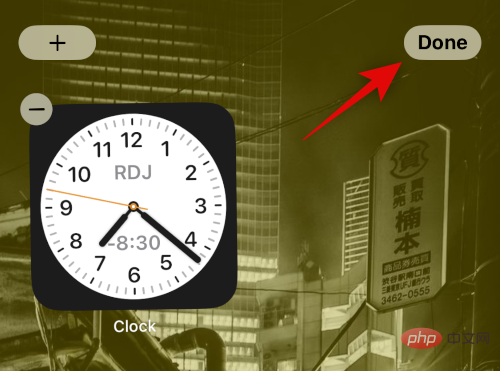 前述したように、カスタム ウィジェット クリエーターを使用すると、ウィジェットのサイズと外観をより詳細に制御できます。カスタム ウィジェットを使用すると、お気に入りのサイズの時計を作成し、ホーム画面に追加できます。
前述したように、カスタム ウィジェット クリエーターを使用すると、ウィジェットのサイズと外観をより詳細に制御できます。カスタム ウィジェットを使用すると、お気に入りのサイズの時計を作成し、ホーム画面に追加できます。
以上がiOS 16でiPhoneの使用時間を短縮する方法の詳細内容です。詳細については、PHP 中国語 Web サイトの他の関連記事を参照してください。